Технологія Windows To Go від Microsoft дозволяє встановити Windows як повноцінну операційну систему на завантаження USB-накопичувач. Офіційно така можливість є тільки у версії Enterprise, але ми знайшли спосіб скористатися нею в будь-якому виданні Windows 8 або 8.1.
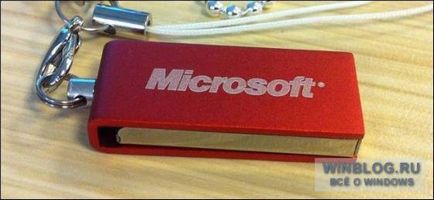
За допомогою цієї технології можна створити завантаження USB-накопичувач з Windows, діючий точно так же, як Live USB з Linux. Всі програми і файли встановлюються на портативний диск, з якого можна завантажувати будь-який комп'ютер.
Що вам знадобиться
Ось що вам потрібно для створення портативного диска з Windows.
1. USB флеш-накопичувач або зовнішній жорсткий диск об'ємом 16 Гбайт або більше. Для максимального швидкодії варто вибрати флеш-накопичувач з інтерфейсом USB 3.0. Втім, якщо у вас завалявся старий зовнішній HDD, можна використовувати і його. Працювати він буде повільніше, але буде. Microsoft також випускає сертифіковані для Windows To Go диски об'ємом від 32 Гбайт, щоб місця вистачало і для операційної системи, і для файлів. Сертифіковані накопичувачі проходять випробування на швидкодію і супроводжуються хорошою гарантією від виробника. Дешевий USB-диск може працювати повільніше і зламатися швидше через великої кількості операцій введення-виведення.
2. ISO-образ або інсталяційний диск Windows 8 або 8.1. Якщо у вас його немає, можна цілком законно завантажити інсталяційний образ Windows з сайту Microsoft з використанням ключа активації від CD-диска. Крім того, є безкоштовна пробна версія Windows 8.1 Enterprise на 90 днів (але взагалі використовувати саме Windows Enterprise не обов'язково - підійдуть і базова, і професійна версії Windows 8 або 8.1).
3. Безкоштовна утиліта GImageX. Скачайте і встановіть її на свій комп'ютер. Це графічний інтерфейс для засобу ImageX з пакету Microsoft Windows Assessment and Deployment Kit. Утиліта дозволяє працювати з WIM-файлами на настановних носіях Windows і дає можливість створити портативний диск з Windows без використання офіційного інструменту Windows To Go від Microsoft. (Зверніть увагу: завантажувати весь пакет Windows ADK не потрібно - тільки невелику утиліту GImageX.)
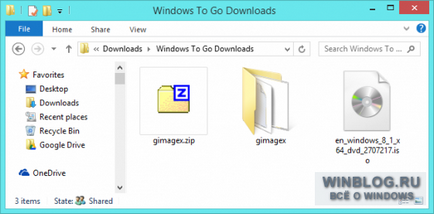
Знайдіть файл «Install.wim»
Спочатку знайдіть файл «Install.wim» на установчому носії Windows. Якщо у вас фізичний диск, вставте його в дисковод. Якщо ISO-образ - в Windows 8 для підключення досить двічі клацнути на ньому в Провіднику (File Explorer).
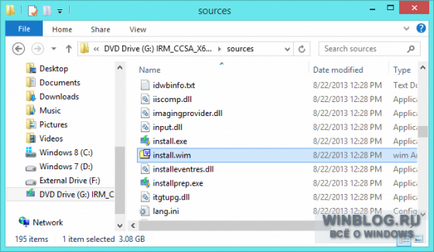
Створіть образ файлу «Install.wim» на USB-накопичувачі
Тепер потрібно запустити утиліту GImageX. Для цього розпакуйте скачаний архів і запустіть відповідну версію програми - x64 для 64-бітової версії Windows, x86 для 32-бітної.
Дочекайтеся завершення процесу. Це найдовший етап, хоча зазвичай все одно займає не дуже багато часу. У нашому випадку на створення образу пішло всього 12 хвилин, хоча ми встановлювали Windows To Go на механічний накопичувач з повільним інтерфейсом USB 2.0.
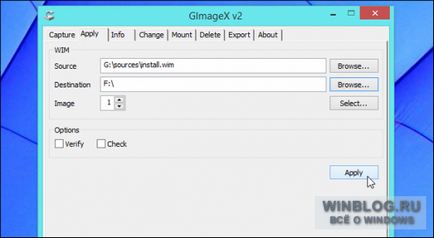
Зробіть розділ активним
Тепер потрібно зробити розділ з Windows To Go активним, щоб комп'ютер міг з нього завантажуватися. Для цього відкрийте утиліту "Керування дисками" (Disk Management), яку можна знайти в меню, якщо натиснути правою кнопкою миші на значку «Пуск» (Start) в нижньому лівому кутку екрана або натиснути клавіші [Win] + [X].
Знайдіть у списку зовнішній накопичувач, натисніть правою кнопкою миші на розділі, в який ви встановили Windows To Go, і виберіть пункт «Зробити розділ активним» (Mark Partition as Active). Після цього розділ стане завантажуваних.
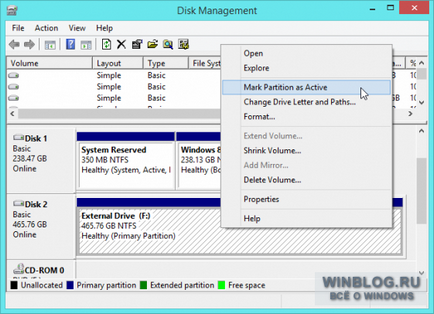
Створіть завантажувальні записи на USB-накопичувачі
Тепер потрібно створити відповідні записи в засобі завантаження на диску з Windows To Go. Відкрийте командний рядок з правами адміністратора - для цього в Windows 8.1 клацніть правою кнопкою миші на значку «Пуск» в нижньому лівому кутку екрана або натисніть клавіші [Win] + [X] і виберіть пункт «Командний рядок (адміністратор)» (Command Prompt ( Admin)).
Виконайте дві наступні команди, щоб переключитися на накопичувач Windows To Go. Замість «X» підставте літеру зовнішнього диска. Подивитися її можна в Провіднику.
X:
cd Windows \ system32
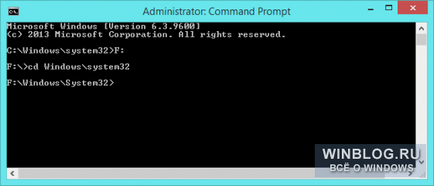
Потім виконайте ось таку команду, замінивши в ній «X» на букву диска Windows To Go:
bcdboot.exe X: \ Windows / s X: / f ALL
(Як пояснюється в довідці Microsoft по bcdboot. Ця команда «створює записи завантажувача на USB флеш-накопичувачі. В тому числі файли завантажувача для комп'ютерів на базі UEFI або BIOS».)
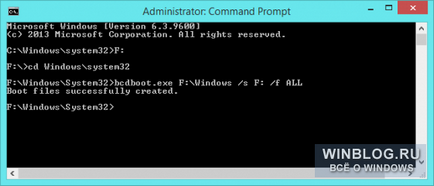
Завантажте Windows To Go
Диск Windows To Go готовий! Перезавантажте комп'ютер і запустити з нього - можливо, для цього знадобиться змінити порядок завантаження в BIOS або використовувати меню завантаження Windows 8 на комп'ютерах з UEFI, щоб завантажити систему із зовнішнього накопичувача.
При першому завантаженні Windows з портативного диска потрібно буде пройти точно такий же процес початкового налаштування, як і при установці на звичайний комп'ютер. Це відбувається тільки в перший раз, а потім Windows To Go працює майже як звичайна операційна система, хоча деякі відмінності є: наприклад, за замовчуванням Windows To Go не підключає внутрішні жорсткі диски, щоб запобігти випадковій запис важливих даних на комп'ютер.